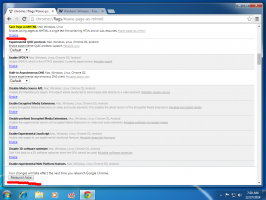Windows 11 เปลี่ยนสีเมนูเริ่ม
ต่อไปนี้คือวิธีที่คุณสามารถใช้เปลี่ยนสีของเมนูเริ่มใน Windows 11 แม้ว่า Microsoft จะออกแบบแถบงานและเมนูเริ่มใหม่อย่างมีนัยสำคัญใน Windows 11 แต่ก็เหลือตัวเลือกการตั้งค่าส่วนบุคคลมากมายเพื่อปรับแต่งประสบการณ์ของคุณและปรับแต่ง Windows ในแบบของคุณ หนึ่งในตัวเลือกเหล่านั้นคือความสามารถในการเปลี่ยนสีของเมนูเริ่มที่เปลี่ยนสีของแถบงานด้วย Windows 11โดยค่าเริ่มต้นจะใช้ธีมสีขาวหรือสีดำ แต่คุณสามารถตั้งค่าสีที่ต้องการและแทนที่การตั้งค่ามาตรฐานได้ นี่คือวิธีการเปลี่ยนสีของเมนู Start ใน Windows 11
ก่อนที่คุณจะเริ่มต้น สิ่งสำคัญคือต้องทราบว่าคุณไม่สามารถปรับแต่ง Windows ให้เป็นแบบส่วนตัวได้โดยไม่เปิดใช้งานก่อน สำเนา Windows 11 ที่ปิดใช้งานจะกระตุ้นให้คุณเปิดใช้งานก่อนที่จะเปิดใช้งานตัวเลือกการตั้งค่าส่วนบุคคล คุณสามารถเรียนรู้วิธีการตรวจสอบ การเปิดใช้งาน Windows 11 สถานะในโพสต์เฉพาะ
วิธีเปลี่ยนสีเมนูเริ่มใน Windows 11
- กด ชนะ + ผม ที่จะเปิด การตั้งค่า Windows ใน Windows 11
- คลิก การปรับเปลี่ยนในแบบของคุณ.
- ถัดไป เปิด สี ส่วน.
- เลื่อนรายการตัวเลือกไปที่ด้านล่างสุดแล้วเปิดใช้งาน แสดงสีเฉพาะจุดบน Start และ Taskbar ตัวเลือก.
- ตอนนี้เลื่อนขึ้นและเลือกสีที่ต้องการ ก่อนหน้านั้นตรวจสอบให้แน่ใจว่า เน้นสี ตั้งค่าตัวเลือกเป็น คู่มือ.
- นอกจากนี้ หากจานสีในตัวไม่มีสีที่เหมาะกับรสนิยมของคุณ ให้คลิกที่ ดูสี เพื่อสร้างสีที่กำหนดเองสำหรับแถบงานและเมนูเริ่มใน Windows 11
- คลิก เสร็จแล้ว เพื่อบันทึกการเปลี่ยนแปลงเมื่อคุณเลือกสีที่กำหนดเองเสร็จแล้ว หากคุณใช้สีที่กำหนดไว้ล่วงหน้า ไม่จำเป็นต้องบันทึกการเปลี่ยนแปลง เนื่องจาก Windows จะปรับใช้ทันที
ตั้งค่าแถบงานและสีของเมนูเริ่มโดยอัตโนมัติจากวอลเปเปอร์
Windows 11 ยังให้คุณตั้งค่าสีเฉพาะจุดโดยอัตโนมัติด้วยการเลือกสีที่โดดเด่นบนวอลเปเปอร์ของคุณ ตัวเลือกนั้นจะมีประโยชน์หากคุณใช้หลายภาพในสไลด์โชว์เดียว
- เปิด การตั้งค่า Windowsจากนั้นไปที่ การปรับเปลี่ยนในแบบของคุณ หน้าหนังสือ.
- คลิก สี.
- ค้นหา เน้นสี ตัวเลือก.
- เปลี่ยนเป็น อัตโนมัติ.
นั่นคือวิธีที่คุณเปลี่ยนสีของเมนู Start และทาสก์บาร์ใน Windows 11